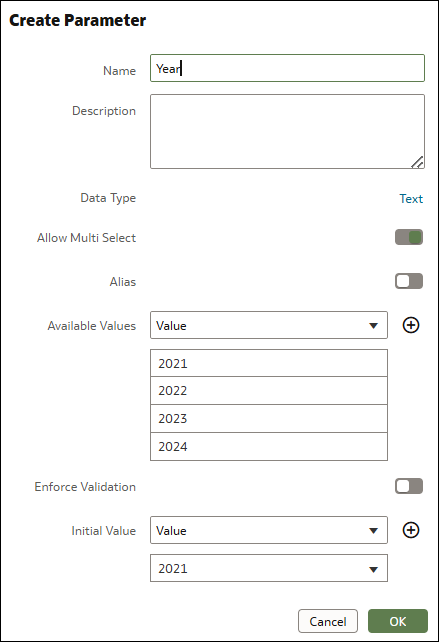Používanie parametrov na zobrazenie alebo skrytie vizualizácií
Vizualizácie môžete zobraziť alebo skryť na základe vybranej hodnoty parametra, aby ste ušetrili miesto na kresliacom plátne a umožnili spotrebiteľom zamerať sa na konkrétne dáta.
Vlastnosť Parameter viditeľnosti môžete nakonfigurovať pre akúkoľvek vizualizáciu (okrem vizualizácií vytvorených z vlastných pluginov) tak, aby sa vizualizácia zobrazila alebo skryla na základe toho, ako sa zadané dostupné hodnoty parametra zhodujú s hodnotami vybranými používateľom. Použitie parametra ako filtra umožňuje spotrebiteľom vybrať hodnoty parametra a určiť, či sa vizualizácia zobrazí alebo skryje.
Vizualizácie sú skryté len v režime ukážky, nie v režime úprav.
Keď je vizualizácia podmienene skrytá, rozloženie kresliaceho plátna sa nezmení. Znamená to, že ak navrhnete rozloženie kresliaceho plátna použitím automatického prispôsobenia, po skrytí vizualizácie zostane na mieste, kde bola na kresliacom plátne, prázdne miesto. Použitím rozloženia kresliaceho plátna s voľným formátom môžete prekryť vizualizácie nad sebou tak, aby sa jedna zobrazovala v priestore na kresliacom plátne, zatiaľ čo druhá je skrytá.
Nastavenia vlastnosti Parameter viditeľnosti
- Žiadne – vizualizáciu podmienene neskrýva, je vždy viditeľná. Toto nastavenie je predvolené.
- Názov parametra – umožňuje vybrať parameter zo zoznamu existujúcich parametrov, ak je k dispozícii. Môžete vopred vytvoriť parameter špeciálne na účely zobrazenia alebo skrytia vizualizácie a potom ho vybrať zo zoznamu.
- Vytvoriť parameter – vytvorí základný parameter s názvom Zobraziť vizualizáciu s dvomi dostupnými hodnotami: Zobraziť a Skryť. Tento parameter môžete upraviť podľa svojich potrieb.
Keď vyberiete parameter pre vlastnosť Parameter viditeľnosti, je potrebné použiť dialógové okno Nastavenia viditeľnosti na výber podmienky a určenie, pre ktorú z dostupných hodnôt parametra sa má použiť. Keď používateľ vyberie hodnotu, vizualizácia sa zobrazí alebo skryje v závislosti od nastavenej podmienky.
- Ľubovoľné – zobrazí vizualizáciu, keď je niektorá z hodnôt zadaných v podmienke parametra zahrnutá medzi hodnotami vybranými používateľom.
- Podmnožina – zobrazí vizualizáciu, keď je niektorá z hodnôt uvedených v podmienke parametra jedinou hodnotou vybranou používateľom.
- Presná zhoda – zobrazí vizualizáciu, keď sa všetky hodnoty zadané v podmienke parametra zhodujú so všetkými hodnotami vybranými používateľom.
- Nadmnožina – zobrazí vizualizáciu, keď sú všetky hodnoty zadané v podmienke parametra zahrnuté medzi hodnotami vybranými používateľom.
Príklady podmienok
Predpokladajme, že pomocou vlastnosti Parameter viditeľnosti vyberiete pre vizualizáciu parameter s názvom Rok.
Predpokladajme, že v dialógovom okne Nastavenia viditeľnosti vyberiete pre podmienku parametra roky 2023 a 2024.
- Ľubovoľné – vizualizácia sa zobrazí, keď používateľ do výberu zahrnie buď rok 2023, alebo rok 2024, prípadne oba roky.
- Podmnožina – vizualizácia sa zobrazí, keď používateľ vyberie buď rok 2023, alebo rok 2024, prípadne obidva roky a nič iné.
- Presná zhoda – vizualizácia sa zobrazí, keď používateľ vyberie rok 2023 aj rok 2024 a nič iné.
- Nadmnožina – vizualizácia sa zobrazí, keď používateľ do výberu zahrnie rok 2023 aj rok 2024.